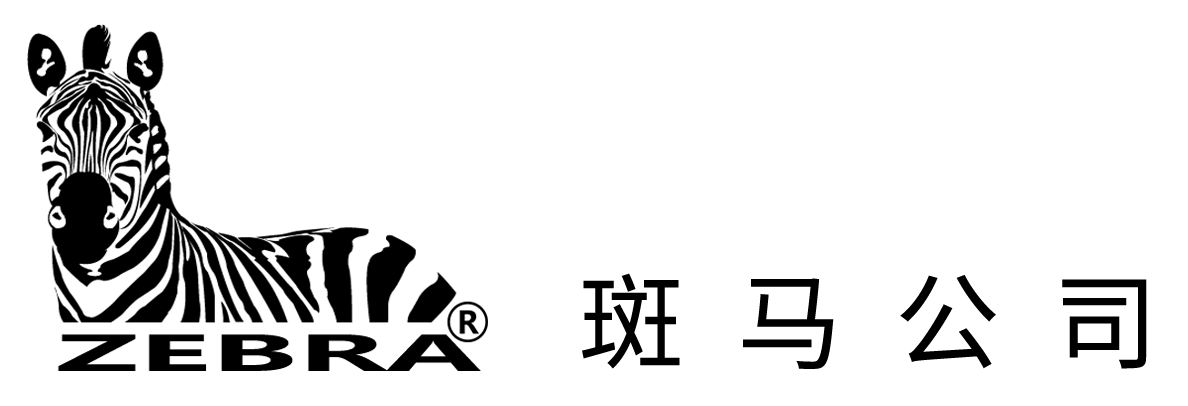通过 ZDesigner V8 将 Windows 字体下载到斑马打印机
本文介绍了使用 ZDesigner 驱动程序 V8 将字体下载到打印机的步骤。适用于 ZDesigner 驱动程序 V8 支持Zebra打印机。
1. 下载并安装Zebra打印机驱动程序 v8.x、ZDesigner 驱动程序 V8。
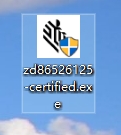
2. 找到已安装的打印机驱动程序,然后单击“管理”。

3. 单击“打印机属性”。

4. 选择“驱动程序设置”选项卡。

5. 导航到“字体 > 添加 > 下载... ”。
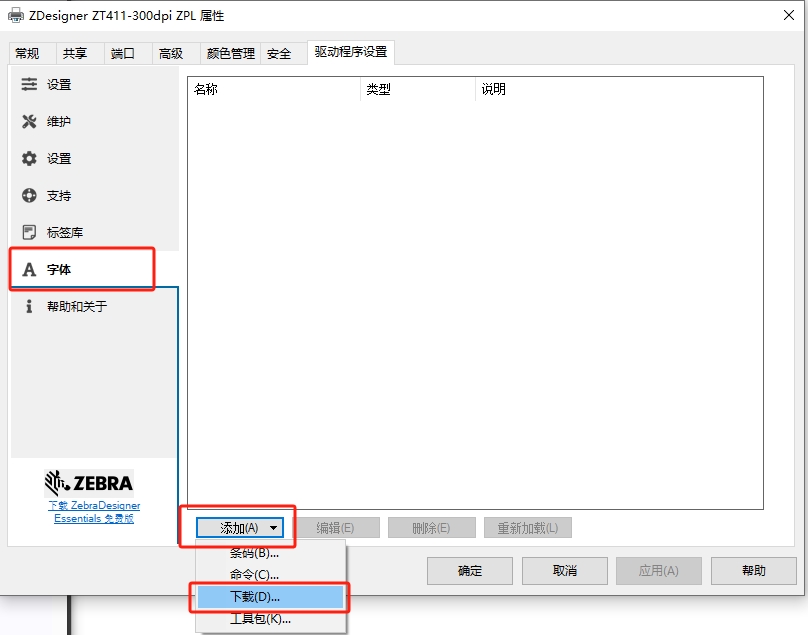
* 如果驱动程序按上述方式安装 v8 或通过 Windows 更新自动安装, Zebra Setup Utilities将加载 ZDesigner V8。

6. 从列表、字体样式和首选内存中查找并选择所需的字体,然后单击“下载”。


7. 单击“应用”按钮,然后检查字体文件名。 (例如“Gadugi TT”)。

*文件目录列表可以通过多种方式查看。
a. Zebra设置实用程序> 打开与打印机的通信。

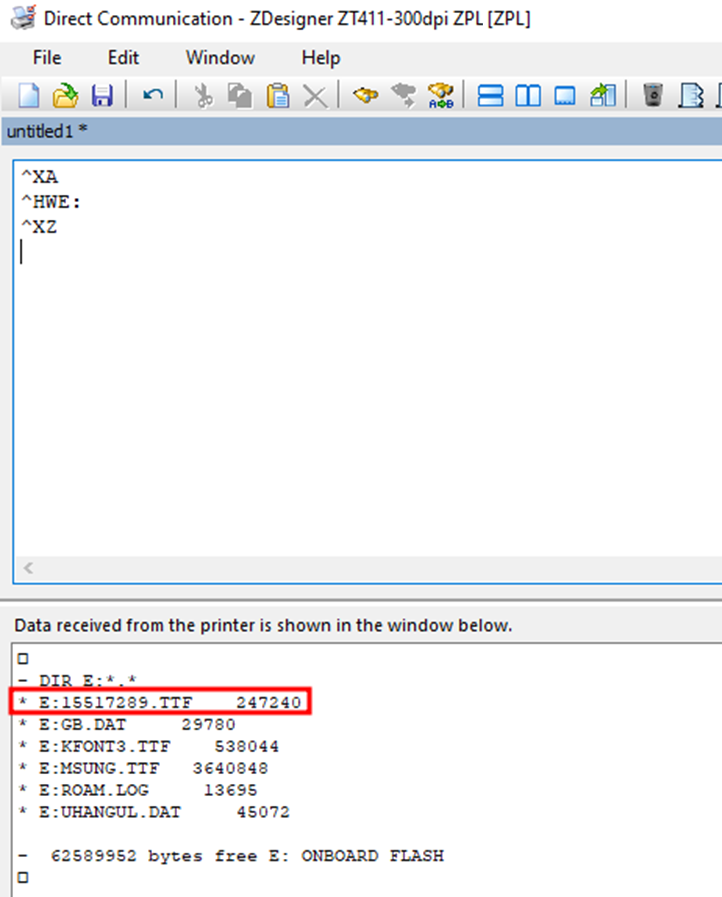
b. 通过 TCP/IP >目录列表的网络打印机。

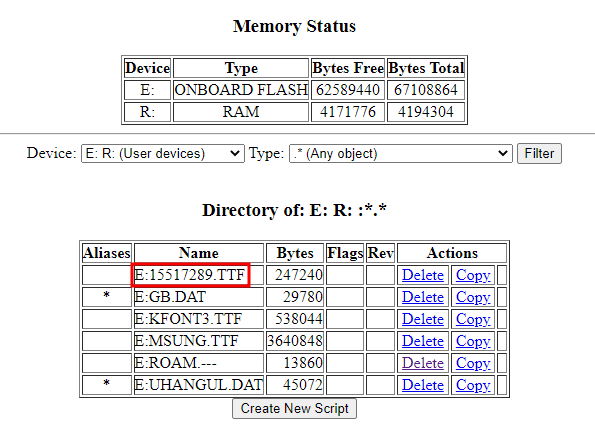
c. 打印字体列表,在Zebra ZPL 打印机上下载和使用字体。


8. 通过Zebra Setup Utilities使用下载的字体文件测试打印。
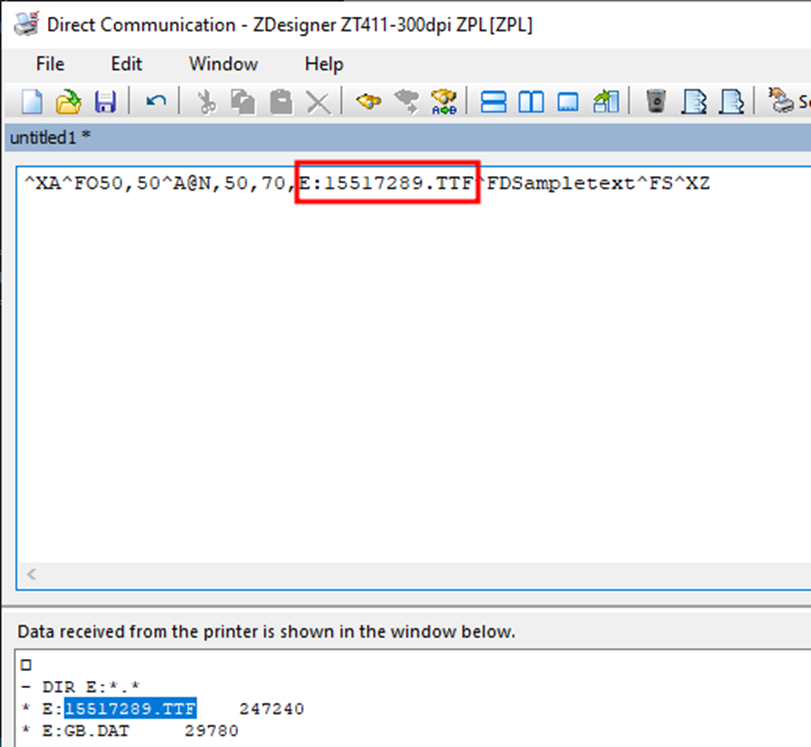

2023-11-21